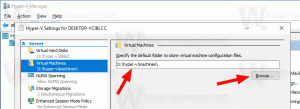Määritä pikanäppäimet Firefoxin laajennuksiin
Uusi ominaisuus on saapunut Mozillan ennakkoversioihin, ja se saapuu pian tuotantohaaraan. Firefox-käyttäjät voivat määrittää pikanäppäimiä (pikanäppäimiä) asennettujen laajennusten toimintoihin.
Firefoxissa on uusi pikanäppäineditori, joka on saatavilla Lisäosien hallinnan Laajennukset-sivulla. Jos laajennus tarjoaa luettelon toiminnoista, tässä voit määrittää pikanäppäimen tietylle toiminnolle.
Huomaa "Pikanäppäimet"-painike hakukentän alla (käytän Firefox 66 "Nightly").
Napsauttamalla painiketta pääset seuraavalle sivulle.
Pikanäppäinten määrittäminen Firefoxin laajennuksiin, tee seuraava.
- Avaa Firefox.
- Napsauta valikkopainiketta, jossa on hampurilaiskuvake.
- Klikkaa Lisäosat kohde. Vihje: Lisäosien hallinta voidaan avata nopeasti painamalla Ctrl + Vaihto + A avaimet Windowsissa ja Linuxissa.
- Vuonna Lisäosien hallinta, Klikkaa Pikanäppäimet.
- Etsi lisäosa, joka tarjoaa toiminnon, jolle haluat määrittää pikanäppäimen.
- Kirjoita haluamasi näppäimistösarja toiminnon nimen vieressä olevaan tekstiruutuun. Sarjan tulee sisältää Ctrl- ja/tai Alt-näppäin. Ei ole mahdollista käyttää
Siirtää avain jostain syystä.
Olet valmis. Toista yllä olevat vaiheet jokaisen tarvitsemasi toiminnon kohdalla.
Määritetyt pikanäppäimet ovat käytettävissä kaikilla selaamillasi sivuilla paitsi selaimen sisäisillä sivuilla. Selain ei suorita mitään laajennusta, kun avaat sen asetukset, Tietoja: sivut, ja niin edelleen.
On syytä mainita, että monilla laajennuksilla ei ole toimintoja, joille voit määrittää pikanäppäimen. Et myöskään voi määrittää uudelleen sisäänrakennettuja pikanäppäimiä, kuten Ctrl + T pikakuvake. Jos yrität määrittää tällaisen järjestyksen laajennuksen toiminnolle, selain varoittaa sinua ongelmasta.
Tämä hyödyllinen ominaisuus ei ole yksinomaan Firefox-selaimessa. Google Chrome voi määrittää laajennuksille pikanäppäimiä vähintään 3 vuoden ajaksi. Lopuksi saamme saman vaihtoehdon Mozilla Firefoxissa.